
- Autor John Day [email protected].
- Public 2024-01-30 11:29.
- Ostatnio zmodyfikowany 2025-01-23 15:03.


A1332 to bezdotykowy, programowalny magnetyczny czujnik kąta położenia 360° o wysokiej rozdzielczości. Przeznaczony jest do systemów cyfrowych wykorzystujących interfejs I2C. Jest on zbudowany w technologii Circular Vertical Hall (CVH), a w czujniku zastosowano również programowalne przetwarzanie sygnału oparte na mikroprocesorze. Oto demonstracja z kodem java przy użyciu Raspberry Pi.
Krok 1: Czego potrzebujesz.

1. Raspberry Pi
2. A1332
3. Kabel I²C
4. Osłona I²C dla Raspberry Pi
5. Kabel Ethernet
Krok 2: Połączenia:



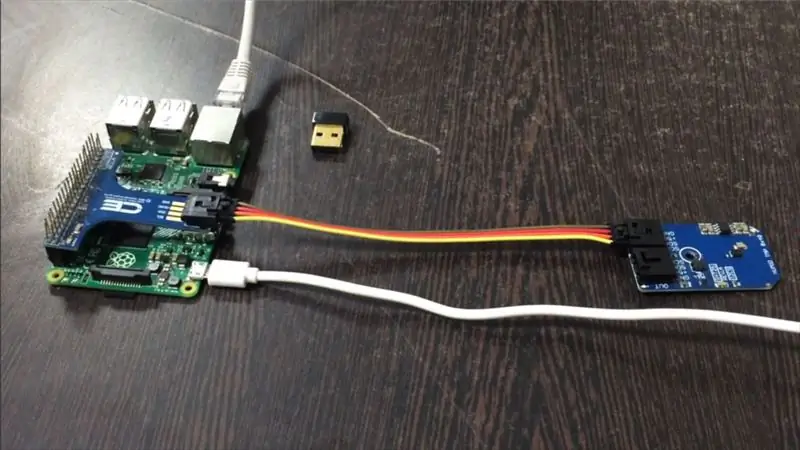
Weź nakładkę I2C dla raspberry pi i delikatnie nałóż ją na piny gpio raspberry pi.
Następnie podłącz jeden koniec kabla I2C do czujnika A1332, a drugi koniec do ekranu I2C.
Podłącz również kabel Ethernet do pi lub możesz użyć modułu WiFi.
Połączenia prezentuje powyższy obrazek.
Krok 3: Kod:
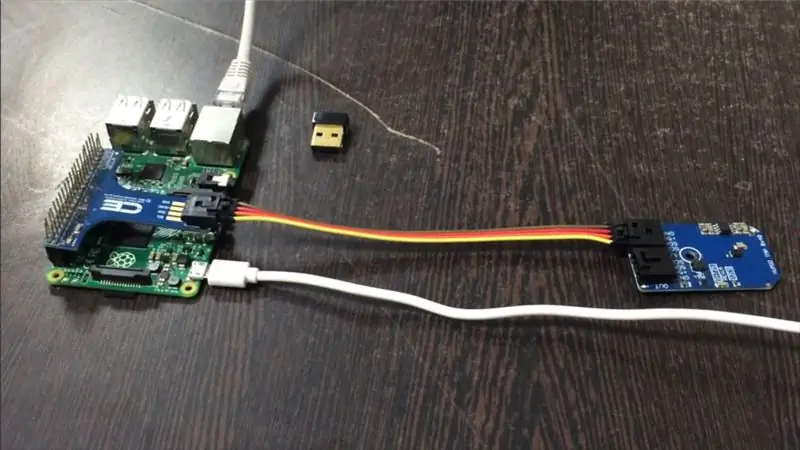
Kod java dla A1332 można pobrać z naszego repozytorium github- Dcube Store
Oto link do tego samego:
github.com/DcubeTechVentures/A1332/blob/master/Java/A1332.java
Użyliśmy biblioteki pi4j do kodu java, kroki instalacji pi4j na raspberry pi są opisane tutaj:
pi4j.com/install.html
Możesz również skopiować kod stąd, jest on podany w następujący sposób:
// Rozprowadzane z wolną licencją.
// Używaj go w dowolny sposób, z zyskiem lub za darmo, pod warunkiem, że pasuje do licencji powiązanych z nim dzieł.
// A1332
// Ten kod jest przeznaczony do pracy z minimodułem A1332_I2CS I2C
importuj com.pi4j.io.i2c. I2CBus;
importuj com.pi4j.io.i2c. I2CDurządzenie;
importuj com.pi4j.io.i2c. I2CFabryka;
import java.io. IOException;
klasa publiczna A1332
{
public static void main(String args) wyrzuca Wyjątek
{
// Utwórz magistralę I2C
Magistrala I2CBus = I2CFactory.getInstance(I2CBus. BUS_1);
// Pobierz urządzenie I2C, adres A1332 I2C to 0x0C(12)
Urządzenie I2CDevice = Bus.getDevice(0x0C);
Wątek.sen(500);
// Odczytaj 2 bajty danych
// surowy_adc msb, surowy_adc lsb
bajt dane = nowy bajt[2];
urządzenie.odczyt(dane, 0, 2);
// Sprawdzanie prawidłowych danych
while ((data[0] == 0) && (data[1] ==0))
{
urządzenie.odczyt(dane, 0, 2);
}
// Konwertuj dane na 12-bitowe
int raw_adc = ((data[0] & 0x0F) * 256 + (data[1] & 0xFF));
podwójny kąt = (raw_adc / 4096,0) * 360;
// Prześlij dane na ekran
System.out.printf("Kąt magnetyczny: %.2f %n", kąt);
}
}
Krok 4: Aplikacje:
A1332 jest idealny do zastosowań motoryzacyjnych wymagających szybkich pomiarów kątów 360°, takich jak: elektroniczne wspomaganie kierownicy (EPS), przekładnia, drążek skrętny i inne systemy wymagające dokładnego pomiaru kątów. Czujnik ten został zaprojektowany w celu spełnienia wymagań systemów, które obejmują pomiar kąta i dokładnego położenia z dużą precyzją.
Zalecana:
Raspberry Pi - 3-osiowy akcelerometr ADXL345 Samouczek Java: 4 kroki

Raspberry Pi - ADXL345 3-osiowy akcelerometr Java Tutorial: ADXL345 to mały, cienki, bardzo energooszczędny, 3-osiowy akcelerometr z pomiarem o wysokiej rozdzielczości (13-bitów) do ±16 g. Cyfrowe dane wyjściowe są sformatowane jako 16-bitowe uzupełnienie do dwójek i są dostępne przez interfejs cyfrowy I2 C. Mierzy
Raspberry Pi MMA8452Q 3-osiowy 12-bitowy/8-bitowy cyfrowy akcelerometr Samouczek Java: 4 kroki

Raspberry Pi MMA8452Q 3-osiowy 12-bitowy/8-bitowy cyfrowy akcelerometr Samouczek Java: MMA8452Q to inteligentny, energooszczędny, trójosiowy, pojemnościowy, mikroobrabiany akcelerometr z 12-bitową rozdzielczością. Elastyczne opcje programowalne przez użytkownika są dostarczane za pomocą wbudowanych funkcji w akcelerometrze, konfigurowalnych do dwóch przerw
Raspberry Pi - PCA9536 Ekspander wejść/wyjść Samouczek Java: 4 kroki

Raspberry Pi - PCA9536 Input/Output Expander Samouczek Java: PCA9536 to 8-pinowe urządzenie CMOS, które zapewnia 4-bitowe rozszerzenie równoległego wejścia/wyjścia (GPIO) ogólnego przeznaczenia dla aplikacji I2C-bus/SMBus. Składa się z 4-bitowego rejestru konfiguracyjnego służącego do wyboru wejścia lub wyjścia, 4-bitowego
Miernik kąta: 3 kroki

Miernik kąta: W tej instrukcji podzielę się z wami sposobem pobierania kąta z MPU6050 za pomocą raspberry pi za pomocą Pythona. Piszę ten artykuł, ponieważ nie mogłem znaleźć w internecie żadnego, który poprowadziłby nas do użycia MPU6050 do znalezienia kąta z raspberry pi
Przekształcanie kamery w „wojskowy noktowizor”, dodawanie efektu noktowizyjnego lub tworzenie trybu noktowizyjnego w dowolnej kamerze !!!: 3 kroki

Przekształcanie kamery w „wojskowy noktowizor”, dodawanie efektu noktowizora lub tworzenie trybu noktowizora na dowolnej kamerze! *** *Jeśli potrzebujesz pomocy, wyślij e-mail na adres: [email protected] Mówię po angielsku, francusku, japońsku, hiszpańsku i jeśli
